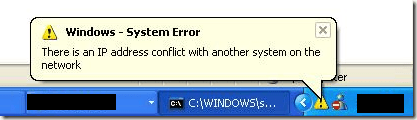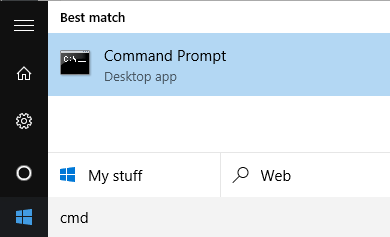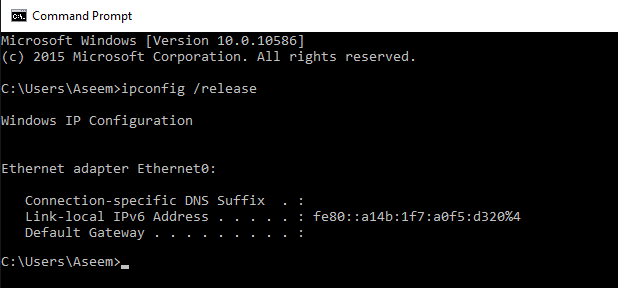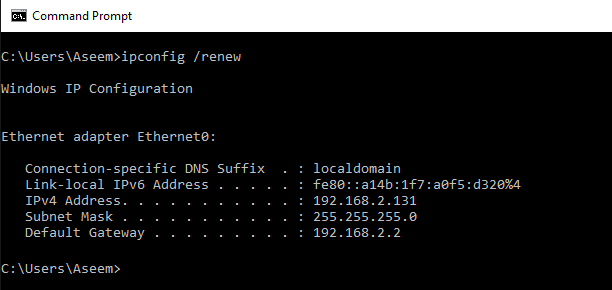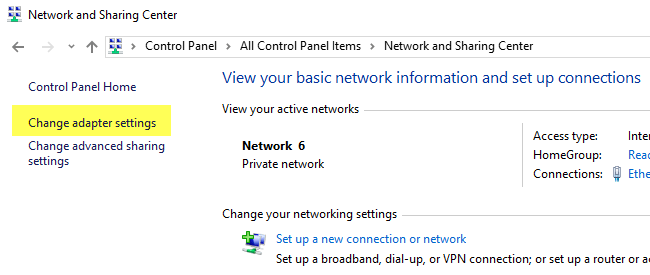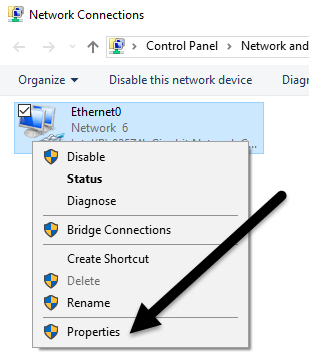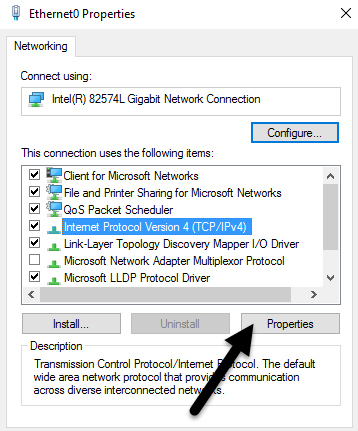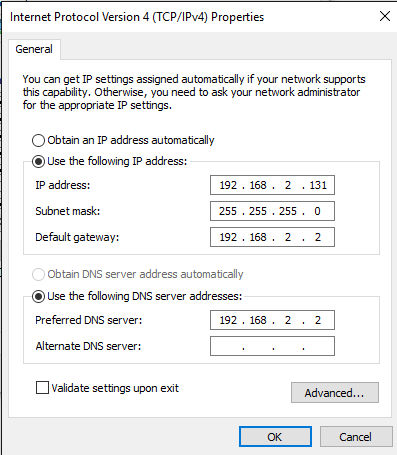Oletko koskaan saanut IP-osoitevirheilmoituksen, kun käynnistät tietokoneesi tai poistat sen lepotilasta? Tämä tapahtuu, kun kaksi tietokonetta samassa LAN-verkossa päätyvät samaan IP-osoitteeseen. Kun näin tapahtuu, kumpikaan tietokone ei pysty muodostamaan yhteyttä verkkoresursseihin tai suorittamaan muita verkkotoimintoja.
Tässä on yleisin virheilmoitus, joka tulee näkyviin, kun sinulla on IP-osoiteongelma:
Sisällysluettelo
- IP-osoiteristiriidan ratkaiseminen
- Uusi IP-osoite
- Määritä staattinen IP-osoite uudelleen
- Langaton reititin
There is an IP address conflict with another system on the network
Saatat myös nähdä eri virheilmoituksen samasta ongelmasta:
This IP address is already in use on the network. Please reconfigure a different IP address.
Tämä ongelma, vaikkakin harvinainen, voi ilmetä seuraavista syistä:
- Kahdelle tietokoneelle on määritetty sama staattinen IP-osoite
- Yhdelle tietokoneelle on määritetty staattinen IP-osoite, joka kuuluu paikallisverkon DHCP-alueelle, ja sama osoite on määritetty tietokoneelle DHCP-palvelimen toimesta.
- Kannettava tietokone laitetaan lepotilaan ja kytketään päälle, kun se on yhteydessä toiseen verkkoon, joka on jo määrittänyt saman IP-osoitteen toiselle tietokoneelle
- Jos sinulla on useita verkkosovittimia, on mahdollista, että tietokoneella on IP-osoite ristiriidassa itsensä kanssa
- Jos olet liittänyt useita langattomia reitittimiä verkkoosi ja DHCP on käytössä useammassa kuin yhdessä laitteessa
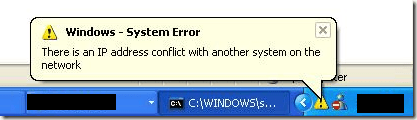
IP-osoiteristiriidan ratkaiseminen
Voit korjata tämän ongelman muutamalla tavalla. Aloitan yksinkertaisimmasta ja jatkan eteenpäin. Ensinnäkin, mene eteenpäin ja käynnistä tietokone uudelleen. Kyllä, se yleensä korjaa ongelman automaattisesti! Jos ei, jatka lukemista alla.
Uusi IP-osoite
Voit vapauttaa ja uusia tietokoneesi IP-osoitteen komentokehotteen avulla. Napsauta Käynnistä ja kirjoita CMD .
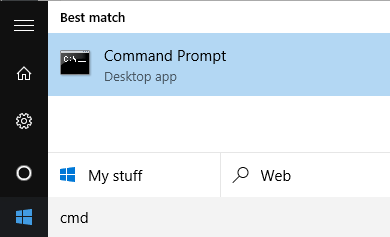
Siirry kehotteeseen ja kirjoita seuraava komento, joka vapauttaa IP-osoitteesi:
ipconfig /release
Riippuen siitä, kuinka monta sovitinta olet asentanut koneellesi, saatat nähdä useita tuloksia yllä olevasta komennosta. Ethernet-porttien kohdalla näet Ethernet-sovittimen Ethernetx -otsikon ja langattomien korttien kohdalla Langaton LAN-sovitin Wi-Fi tai jotain vastaavaa.
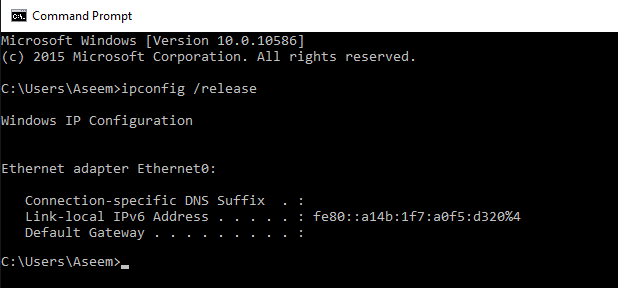
Huomaa, että jos tietokoneellesi on määritetty staattinen IP-osoite, saat virheilmoituksen Toiminto epäonnistui, koska mikään sovitin ei ole tälle toiminnolle sallitussa tilassa . Siirry tässä tapauksessa Muokkaa staattinen IP-osoite uudelleen -osioon.

Tämän komennon suorittamisen jälkeen sinun on suoritettava komento IP-osoitteesi uusimiseksi, jonka se yrittää saada DHCP-palvelimelta.
ipconfig /renew
Muutaman sekunnin kuluttua sinun pitäisi nähdä tulokset ja IPv4 -osoitteen vieressä pitäisi olla IP-osoite .
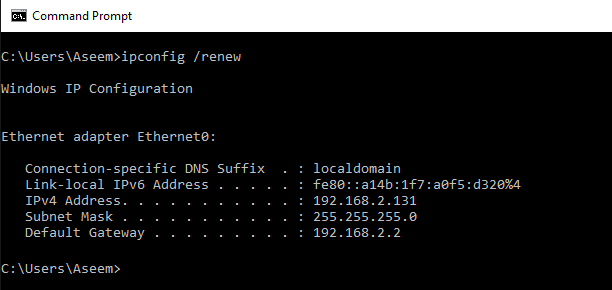
Määritä staattinen IP-osoite uudelleen
Jos tietokoneesi käyttää staattista IP-osoitetta, voit myös harkita vaihtamista toiseen staattiseen IP-osoitteeseen. Nykyinen IP-osoite saattaa olla ristiriidassa DHCP-palvelimen antaman IP-osoitejoukon kanssa.
Alla olevien vaiheiden avulla voit myös saada IP-osoitteen suoraan DHCP-palvelimelta sen sijaan, että syötät IP-osoitteen manuaalisesti. Suorittaaksesi yllä olevat release/renew-komennot, sinun on hankittava IP-osoite DHCP-palvelimelta.
Voit tehdä tämän napsauttamalla Ohjauspaneelia, siirtymällä kuvakenäkymään ja napsauttamalla sitten Verkko- ja jakamiskeskus . Napsauta vasemmalla puolella Muuta sovittimen asetuksia .
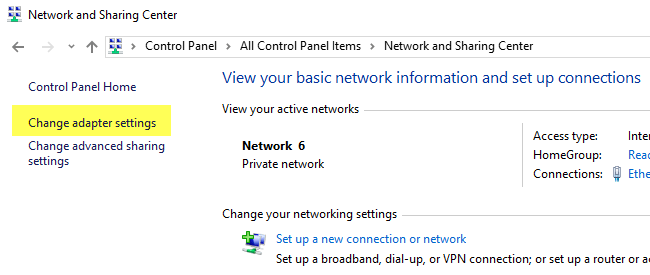
Napsauta hiiren kakkospainikkeella verkkosovitinta, jota tällä hetkellä käytetään Internet-yhteytesi luomiseen, ja valitse sitten Ominaisuudet .
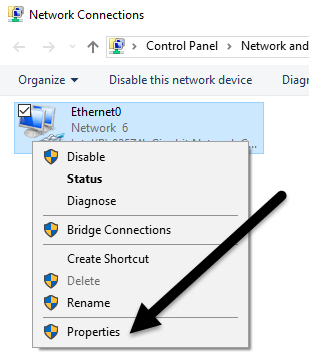
Napsauta Internet Protocol Version 4 (TCP/IPv4) ja napsauta sitten Ominaisuudet - painiketta.
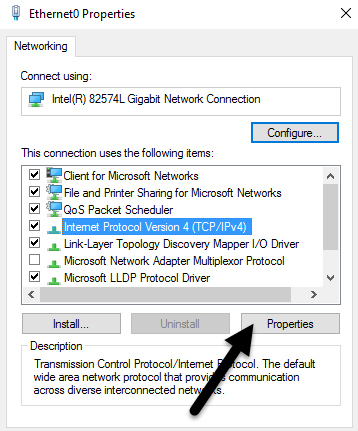
Tässä voit valita, haluatko saada IP-osoitteen DHCP-palvelimelta ( Hanki IP-osoite automaattisesti ) tai syöttää staattisen IP-osoitteen ( Käytä seuraavaa IP-osoitetta ).
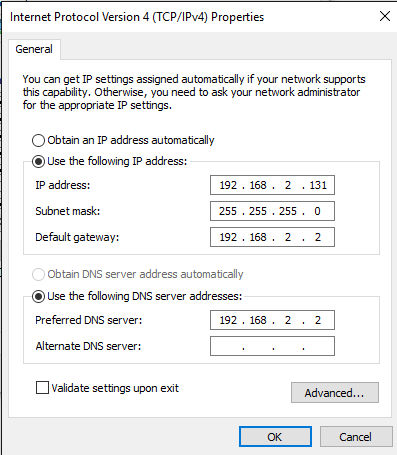
Ellet tiedä mitä olet tekemässä, sinun tulee aina hankkia IP-osoite automaattisesti DHCP-palvelimelta. DHCP tietää jo, mitkä osoitteet otetaan ja mitä se voi antaa.
Jos release/renew-komennot eivät korjaa ongelmaasi, ongelma voi olla reitittimessäsi.
Langaton reititin
Yksi ratkaisu, joka korjaa monia ongelmia, on yksinkertaisesti käynnistää langaton reititin uudelleen. Jos se on ollut päällä viikkoja tai kuukausia, ohjelmisto alkaa joskus kärsiä häiriöistä. Nopea uudelleenkäynnistys korjaa useimmat ongelmat. Reitittimen uudelleenkäynnistyksen jälkeen on hyvä käynnistää myös tietokone uudelleen.
Joissakin harvinaisissa tapauksissa todellinen DHCP-palvelin voi toimia virheellisesti ja määrittää useammalle kuin yhdelle tietokoneelle saman IP-osoitteen. Tässä tapauksessa on parasta yrittää päivittää reitittimesi laiteohjelmisto. Useimmat ihmiset eivät koskaan päivitä reitittimen laiteohjelmistoa, joten tällaisia ongelmia voi ilmetä. Se ei ole maailman helpoin asia, mutta se on luultavasti sen arvoista, jos et ole tehnyt sitä pitkään aikaan.
Jos sinulla on edelleen IP-osoiteristiriita, kirjoita ongelmasi tänne, niin yritän auttaa sinua! Nauttia!